wps表格下拉选项怎么添加, 如何在wps表格中添加下拉选项?最近有朋友在后台私信小编,想了解如何在WPS表格中添加下拉选项。那么如果遇到这个问题该怎么办呢?还不清楚的朋友们,别着急,小编给大家带来解决办法,快来看看吧,相信能帮到你们!
wps表格添加下拉选项的方法
1、打开wps时,需要添加一个带有下拉框选项的表格。
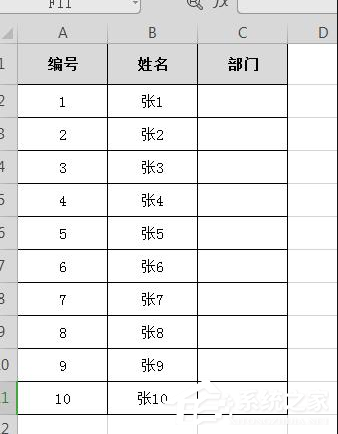
2、点击选择要添加下拉框选项的单元格,如图,选择C2。
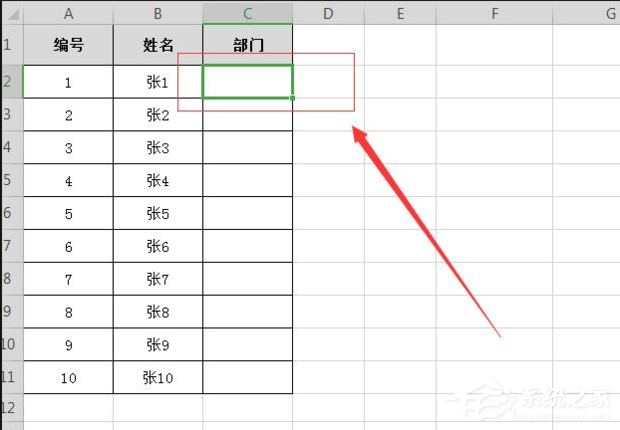
3. 单击工具栏上方的“数据”选项卡。
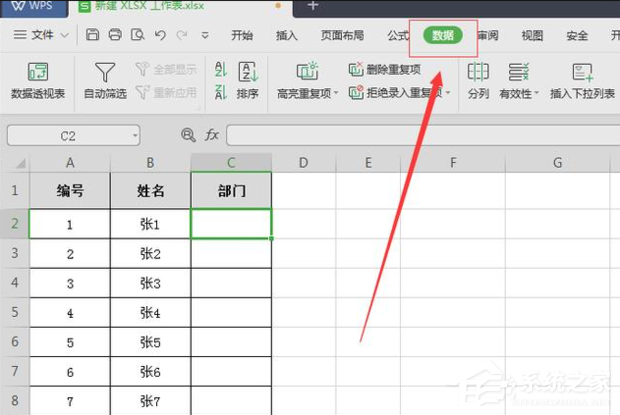
4. 在下拉列表中找到有效性工具。
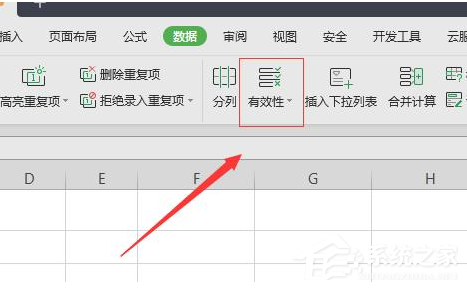
5、弹出数据有效性窗口,点击设置下有效性条件中的序列选项。
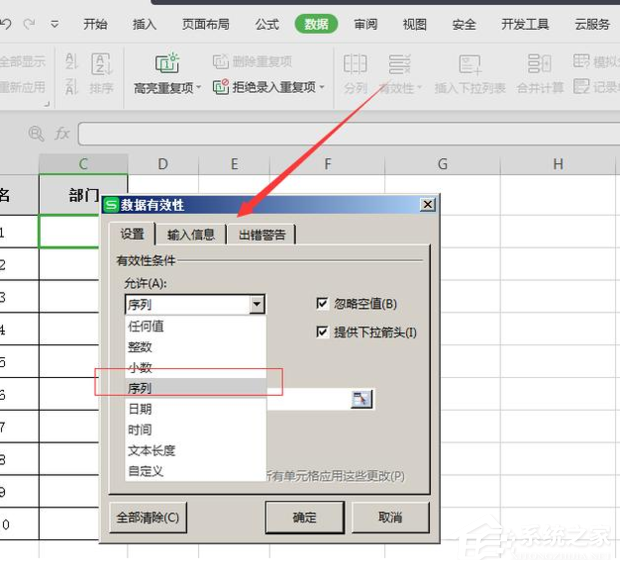
6. 输入源下方下拉框选项的内容。每个内容需要用逗号分隔。

7、这样C2的右侧就会出现一个倒三角形。单击它,将出现下拉框选项。
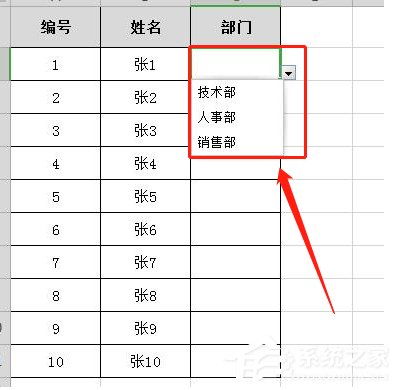
wps表格下拉选项怎么添加,以上就是本文为您收集整理的wps表格下拉选项怎么添加最新内容,希望能帮到您!更多相关内容欢迎关注。
